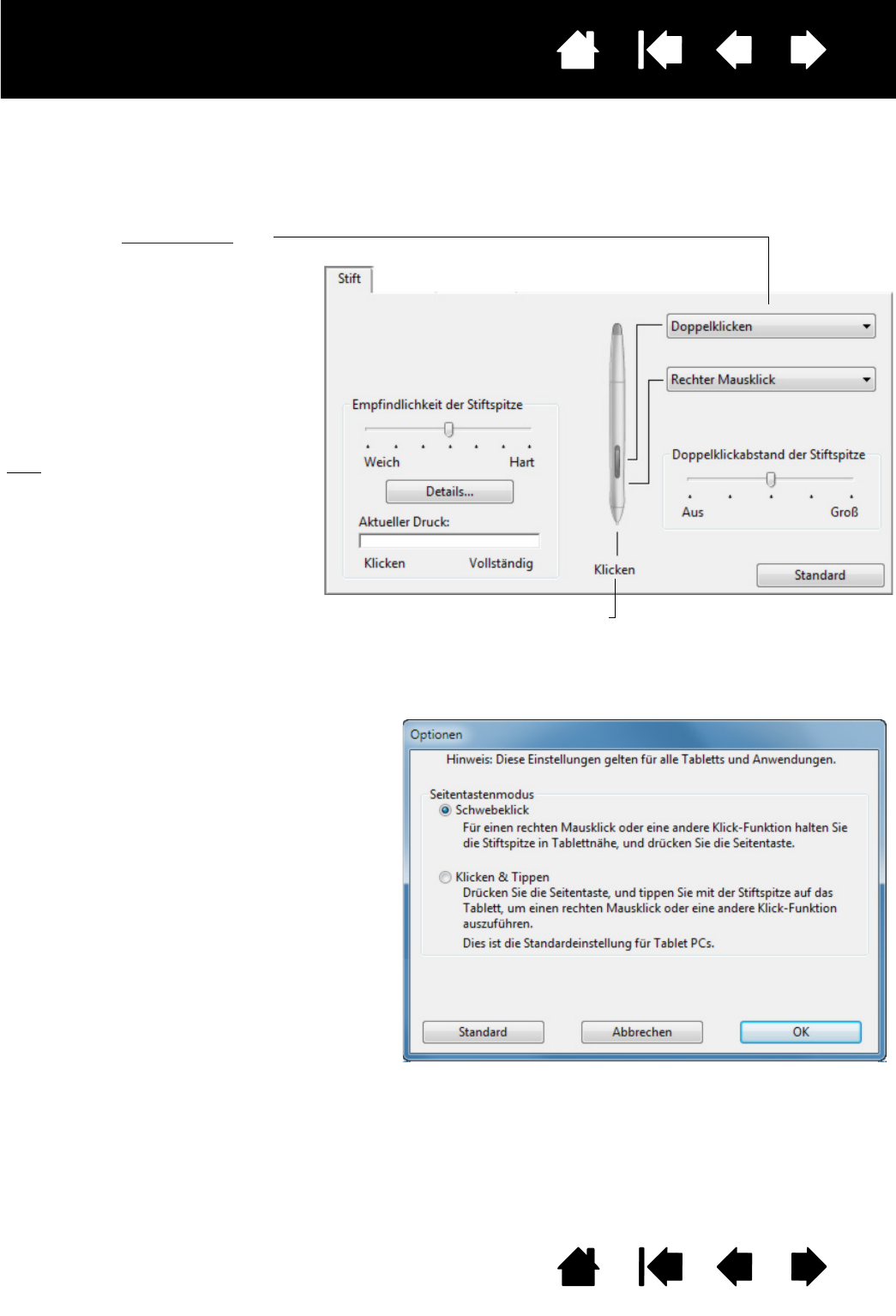Wählen Sie die Tastenfunktion aus,
die beim Drücken des oberen bzw.
unteren Seitenschalters ausgeführt
werden soll.
Wenn Sie die Stiftspitze in einer
Entfernung von höchstens 5 mm
über der Oberfläche des Stift-
Displays halten, ohne den
Bildschirm zu berühren, und den
oberen bzw. unteren Stiftschalter
drücken, wird die ausgewählte
Funktion ausgeführt.
Tipp
: Zur Vereinfachung des
Doppelklicks können Sie
den Seitenschalter so
konfigurieren, dass
automatisch ein Doppelklick
ausgelöst wird. Wählen Sie
hierzu D
OPPELKLICKEN.
Doppelklicken Sie hier, um die zugewiesene Funktion der Stiftspitze zu ändern.
• Mindestens einer Stifttaste sollte die Funktion M
AUSKLICK zugewiesen werden.
• In den meisten Grafikprogrammen muss für die Spitze M
AUSKLICK eingestellt sein,
um zeichnen zu können.
Sie können die Einstellungen für
S
EITENTASTENMODUS ändern und so das Verhalten
des Stiftes bei Rechtsklicks oder anderen
Klickfunktionen anpassen.
Um auf die Einstellungen für den
S
EITENSCHALTERMODUS zuzugreifen, klicken Sie
am unteren Rand des Kontrollfeldes auf die
Schaltfläche O
PTIONEN... Im Dialogfeld OPTIONEN:
•Wählen Sie S
CHWEBEKLICK, wenn Klick-
Funktionen ausgeführt werden sollen, ohne
dass die Stiftspitze den Bildschirm des
Stift-Displays berührt.
•Wenn Sie K
LICKEN & TIPPEN gewählt haben,
müssen Sie den Seitenschalter drücken,
während Sie mit der Stiftspitze den
Bildschirm des Stift-Displays berühren,
damit eine Klick-Funktion ausgeführt wird.
K
LICKEN & TIPPEN ermöglicht die exakte
Platzierung der Klick-Funktionen und ist
die Standardeinstellung für Tablet PCs.